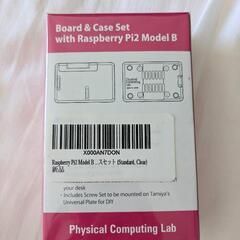- ジモティー
- 売ります・あげます
- パソコン
- ノートパソコン
- 東京都のノートパソコン
- 千代田区のノートパソコン
- 🔲東芝 Dynabook Qosmio 15.6インチ/CPUはi5/メモリ4GB/HDD320GB/最新Win10pro/無線LAN/Office2010/すぐ使える
🔲東芝 Dynabook Qosmio 15.6インチ/CPUはi5/メモリ4GB/HDD320GB/最新Win10pro/無線LAN/Office2010/すぐ使える(投稿ID : 9zdaf)
◆特徴・外見・見映え ✳️✳️✳️✳️✳️✳️✳️✳️✳️✳️✳️✳️ 東芝 dynabookのノートパソコン。 cpuはi5 メモリ4GB(8GBご希望であれば承ります) ハードディスク320GB 天板は真っ赤なきれいなパソコンです。 Qosmioは、しっかりした躯体、高音質スピーカーなどが特徴です。 WindowsやOfficeなどたくさん入っているアプリは、何の設定も必要ありません。電源を入れて、wifiでインターネット接続設定すれば直ぐ使えるようになります。 ========= パソコンとマウスを入れる 新品のソフトケースをサービスで付けます。 写真参照 ========= ◆リニューアル Windows10やソフトは、誰かが使っていたものではなく、全く新たにインストールし、リニューアルしたものです。パソコンのハード、ソフト、細部まで動作確認しています。 Windows更新は、毎月の定期更新、随時の更新など、お渡しする日の最新の状態になっています。 ◆ニーズへの対応 新品のパソコンは高いから中古を買いたい方、XPやVISTAのパソコンが古くなり壊れたから安く買いたい方、パソコンを始めて使われる方、学校に入ってパソコンが必要な方、写真編集や資料作成にパソコンが欲しい方、動画編集や高度なニーズにお応えできるパソコンだと思います。ご質問があれば、なんなりと、お寄せ下さい。 ◆パソコンの引き渡し 基本的には、直接お渡しし、パソコンの説明をいたします。 遠方の方は、宅急便でお送りし、メール、電話でサポートいたします。 引き渡し後も、技術的なことなど、サポートいたします。 ーー仕様ーーーー ●東芝 Dynabook Qosmio V65/88L ■OS:Windows 10 Professional(64bit) ライセンス認識済み。 ■CPU:インテル Core i5-520M (3M Cache, 2.40 GHz) 2コア4スレッド。 ■メモリー:4GB PC3-8500S 2GB×2枚 8GBがご希望であれば承ります。 ■HD:320GB ■ディスプレイ:15.6インチ 1,366×768ドット (省電力LEDバックライト) ■LAN:無線LANあり ■オプティカルドライブ:ブルーレイ(およびスーパーマルチ) CDやDVDの読み込み、およびCDやDVDの書き込み可能。DVD映画もDVDを入れると直ぐ再生します。 ■スピーカー:高音質harman/kardon ステレオスピーカー内蔵 ■バッテリー:40分程度使えます。 長時間の固定場所での利用は、ACアダプターをお使い下さい。 ■SDカードリーダーあり ■ACアダプターあり ■マウスあり ■重さ :3kg ■キーボードは新品並みにきれいです。天板は薄傷がありますが、目立ちません。 === === === === === ーーーーーーーーーーー ◆パソコン説明・解説書詳細 パソコンを買っていただくために、 重要な情報ですから、 長文ですが是非お読み下さい。 === === === === === パソコン説明・解説 目次 === === === === === 1.直ぐ使えるソフト・アプリ 2.このパソコンの性能 3.保証・メンテナス 4.取り引き 5.私が出品するパソコンの見方 6.Windows更新のご注意 7.SSDの効果 8.DVD映画の見方 9.パソコンの選び方 10.Windowsの選択 11.データのバックアップ 12.パソコンの修理サービス ■自己紹介 ーーーーーーーーーーーーーー 1.直ぐ使えるソフト ーーーーーーーーーーーーーー このパソコンで使えるソフトです。 ■Microsoft Office Professional Plus 2010 (Word、Excel、Power pointなど) ■CD/DVDライティングソフト データのCDやDVDなコピー、CDやDVDの作成。 ■CD/DVD再生ソフト:DVDムービーなどの再生。 ■GOMプレイヤー:DVD映画の鑑賞。すでにインストールしてあり、音声コーディクもインストールしてあります。DVD映画入れると自動的に映像が現れます。ただし、著作権で、パソコンで見れないDVDもあります。 ただし、Windows7の場合にはMedia playerでDVD映画が見れますからインストールしてありません。 ■pdf 編集ソフト pdfファイルの編集、切り取り、並べかえ、ファイルのドッキングなど。 ■セキュリティソフト:Windows Defenderがインストールされています。 ■メールソフト Thunderbird:いままでのパソコンでThunderbirdを使っていれば、全てのメールデータが格納されているフォルダごとコピーすれば、今までと全く同じようにメールが使えます。アカウントの設定もアドレスとパスワードの入力で簡単にできます。 複数のアドレスも可能で、yahooやgmailアドレスの設定も簡単です。特に複数パソコンを利用される方は、メールソフトとしてお勧めです。 ■解凍ソフト LHUT32:ファイルの解凍、圧縮。 ■ハードディスク劣化診断 Crystal Disk Info:HDDの起動回数、使用時間などを診断できます。 ■パーティション変更 EASEUS Partition Master:ハードディスクのパーティションサイズの変更、新たなパーティションの作成ができます。現在は全て、Cドライブになっていますが、Dドライブをつくりたい場合はこのソフトを使います。 ■HDDのコピー・移転 EASEUS Todo Backup:元のハードディスクをコピー(クローン)して、HDDの引っ越し(移転)。USB接続で外付けHDDに現状システムのクローンを作成できます。自分のパソコンのハードディスクは、この方法で、定期的にバックアップすることをお勧めします。 ■iTunes最新バージョン:iPhoneのデータのバックアップや音楽の転送。iPhoneをお使いの方は、必須です。 ■その他いくつか、無料ソフトが入っています。 ■Windowsアップデートは直近まで完了。 ーーーーーーーーーーーーーーーー 2.このパソコンの性能 ーーーーーーーーーーーーーーーー このパソコンの性能レベル ■Windows ・Windows7 Home ・Windows7 Pro ・Windows10 Home ・Windows10 Pro ● ■32 ビットか64 ビットか ・32bit ・64bit ● ■このパソコンのレベルの目安 メモリ2GB 4GB 8Gb ・celeron - - - (single core) ・dual、core2 - - - ・i3、i5 - ● - ーーーーーーーーーーーーー 3.保証・メンテナンス ーーーーーーーーーーーーー ■初期不良による交換、修理など対応いたします(一カ月まで)。 ただし、使い方の間違いによる不具合は利用者の責任ですので、ご相談です。くれぐれも、私が作成した「パソコン便利帳」をお読み下さい。 ■ご購入後、メールアドレスの作り方、インターネットの接続の仕方、プリンターの繋ぎ方など、パソコンを使う上での基本を質問をされる方がいらっしゃいますが、それらは、パソコンを使う上での基本中の基本ですから、まずは、ご自分で勉強して処理して下さい。 ■また音楽CDの作り方、DVDの焼き方など、さまざまなアプリの使い方についても、パソコンでわからないことがあれば、まずは、ご自分で、ネット検索などで、お調べになって下さい。 そのように「まず自分で調べる」、を身につけていただければと思います。 ■ただ、ご購入後も、パソコンの使い方などについて、あるいは不具合について、ご自分で解決できないときは、必要に応じてサポートいたします。ご質問などお受けいたします。 ■バッテリーは消耗品です。長年使えば劣化していきます。長時間で固定場所での利用は、ACアダプターをご利用下さい。 ■パソコンの日常の維持管理などの説明書を添付していますので、必ずお読み下さい。 ーーーーーーーーーーーー 4.取り引き ーーーーーーーーーーーー ●直接引き渡しは、東京23区内、西は荻窪まで、埼玉県は大宮まで、千葉県は船橋まで、常磐線方向は取手まで、神奈川県は川崎までなら大丈夫です。 私は自宅は柏で平日は千代田区です。 直接お渡しの場合には、その場で、このパソコンの説明、利用にあたっての留意点などを、30分程度はご説明いたします。もちろんパソコンに慣れていらっしゃる方に対しましては、それなりの説明をいたします。 ●メール交換などで、納得いただければ、ヤマト宅急便でもお送りできます。直接ご説明できない方には、メールや電話で、サポートいたします。 ●値引きについて 基本的に値引きはいたしません。 最初のメールから、いきなり値引きメールをよこされる方には、申し訳ありませんが、ご容赦ください。 ■取引時期について パソコンのお引き取りは、7日以内でお願いしたいと思います。二週間後とか、月末までとかのご希望がよくありますが、申し訳ありませんが、長期にわたるパソコンの確保は、ご容赦ください。 ーーーーーーーーーーーーーーーー 5.私が出品するパソコンの見方 ーーーーーーーーーーーーーーーー 常に複数台出していますが、以下をご理解ください。 まず前提として、以下の機能は、私が出品している全てのパソコンの、基本条件としていますのでご理解ください。 ①Windows 10pro(64bit)を基本としています。たまに32bit、Windows7がありますがパソコンの性能が満たないためそうしていることがあります。 Windows7が必要な方は、変更可能です。 ②メモリは4GBを最低としています。 ただし4GBまで増設できないパソコンの場合には、そのパソコンの最大可能量としています。2GBでもofficeやネット検索ならば十分です。 ③ハードディスクは最低160GB、通常は250GBか320GBを搭載しています。 ただし、 SSDの場合には、高価ですから120GBの場合があります。 ④無線wifiは、絶対条件として、使えます。有線LANは当然です。 ⑤DVDドライブは、全て読み込み、書き込み可能な、スーパーマルチです。 ⑥ACアダプターとマウス付きです。 ⑦キーボードは、テンキー付きとそうでないのがありますから、それを意識してお選び下さい。 つぎに、値段の目安です。 ①16000円以下 メモリが4GBが搭載できない場合に、2GBや3GBのとき。1コアのcelelonのcpuのパソコン。しかし、これでも、officeやネット検索は十分できます。 ②20000円以下 メモリは4GB、cpuがcelelonの上位あるいはcore2の下位。キズが多いなど。 しかし、私はキズが目立つパソコンは、出品しません。 ③20000円〜28000円 メモリ4GB、core2、きれい。 ④3万を超える メモリ8GB、cpuはiシリーズ。 ーーーーーーーーーーーーー 6. Windows更新のご注意 ーーーーーーーーーーーーー Windows更新は毎月第二水曜日が定例です。また、随時、更新があります。 インターネットに繋がっていれば、自動更新してくれますが、更新して安定するまでに、半日ぐらいかかることもあります。その間は動きが遅くなります。インターネットに繋いだまま、決して電源を切らないようにしてください。 第二水曜日以降、夜、インターネットにつないだまま、朝まで放置することが大事です。 マウスのマークだけが出ていたり、また、Windows準備中などの画面は、そのまま、我慢して放置して下さい。 インターネットを利用しない方がおられますが、Windowsはインターネット接続を前提としていますから、何らかの方法でインターネットに接続して、更新して下さい。 Windows更新によるトラブルは大変多く、パソコンが止まった、壊れた、という大半の方が、このことが原因です。 このことを守らず、具合が悪くなったといって質問される方が大変多いですので、そのようなことが書いてある、私が作った「パソコン便利帳」での注意事項を、必ずお読み下さい。 ーーーーーーーーーーーーー 7.SSDの効果 ーーーーーーーーーーーーー SSDは高価ですから、私のパソコンは、ほとんど、ハードディスクです。 SSDを使った実感は、ハードディスクをつけた時に比べて、立ち上がりははるかに早く、CPUの性能アップやメモリの増設よりも、はるかに効果があります。 一度SSDを使ったら、普通のハードディスクはとても遅く感じ、元には戻れなくなります。普通のハードディスクはモーターが回っていますが、SSDは、衝撃にも強いです。 SSDには、実費程度で、交換いたします。 ーーーーーーーーーーーー 8.DVD映画の見方 ーーーーーーーーーーーー ●DVD映画の再生について まず、基本ですが、Windows10には、Windows7と違って、DVD映画が見れるソフトはついていません。Windows7では、Windows Media PlayerでDVD映画が見れましたが、Windows10では見れません。ですから、DVD映画をドライブに入れても再生はしません。 なお、最近は、著作権が厳しく、DVD映画はパソコンでは見れないようガードをかけている場合があります。その場合は、パソコンの問題ではなく、そもそもパソコンでは見れませんので、ご理解下さい。DVDプレイヤーでテレビで見て下さい。 ■Windows10での再生する方法 (2017/8/17以降の私の提供するパソコンは、すでに再生ソフトGOMプレイヤーをインストールしており、設定は終えています。) 「Windows 10」で「DVD」の動画を再生するには、1.「Windows 10」の開発元であるマイクロソフトが提供する「Windows DVD プレーヤー」というアプリを使用するか(1500円、ただしmicrosoftアカウントを取得しそのアカウントでインストール、さらにWindowsにサインインしなければならず面倒)、2.サードパーティー製の動画再生ソフトウェア(GOMプレイヤーなど)を使用するしかありません。 さらに、GOMプレイヤーを利用する場合には、音コーディックを同時にインストール(ffdshow)しなければ音声がでません。 以下の2つを、インストールしなければなりません。 ・GOM plarer のインストール(途中で他の2つのソフト:天気予報とhao123のインストールを聞いてくるからそれは、パスする) http://www.vector.co.jp/download/file/winnt/art/fh692823.html ・ffdshowのインストール http://sourceforge.jp/projects/ffdshow-tryout/ この中の、最新ダウンロードファイルの中の2番目の次のファイルをインストールします。インストール後、音声コーディックにチェックを入れ、「全ての設定を書き出す」を選んで「保存」と、します。 ffdshow_rev4533_20140929_clsid.exe (日付: 2014-09-30, サイズ: 4.62 MB) ■Windows7での再生 Windows7では、最初から入っているWindows Media Playerで、DVD映画を、再生してくれます。Windowsの設定画面から、自動再生に設定しておけば、DVDドライブにDVDを入れると自動的に再生してくれます。 ーーーーーーーーーーーーーー 9.パソコンの選び方 ーーーーーーーーーーーーーー 参考のために、パソコンの選び方をコメントします。ご参考になさって下さい。 パソコン選択の条件は、用途によって大きく3つに分かれます。(専門家としてのSEやプログラマーの利用を除く) ■普通の使い方 オフィス作業、ネット検索、写真の編集、CD/DVDの読み込みやCD/DVDの焼き付け作成、写真や簡単なデザイン。 みなさんが選ばれるのは、ほとんどこのレベルだと思います。 ■高度な使い方 さらに動画編集、フォトショップやイラストレーターやCADなどで専門的なデザインや編集をスピーディーに行いたい、マインクラフトなど高度なゲームを行いたい。 ■移動用に使いたい 軽いパソコン、薄いパソコン。 ーーーーーー そのためのパソコンのスペックです。 ■普通の使い方。 スペックの条件は5つあります。 1.cpu intel社の場合、dual-core以上、つまり2コアが望ましいです。その上の性能のi3、i5、i7に越したことはありませんが、パソコンの値段が高くなります。オフィス作業であればcore2まででも十分です。 dual-coreに満たない昔のceleronでも、officeやネット作業は大丈夫ですが、高度な使い方には不満足です。私はパソコンの改良もしますから、機種によっては、パソコンを分解して、古いceleronのcpuをcore2に替えたりします。そうすれば、格段に改良できます。 ただ、最近は、私の手に入るパソコンが次第にiシリーズのものになり、値段が高くなってしまいます。 2.メモリ cpuの性能にもよりますが、4GBが私が選ぶ最低条件です。ただ、office作業やネット検索だけであれば2GBでも大丈夫ですが、マルチタスクには満足ではありません。 2GBもあるから、というネットでのパソコンの売り文句がありますが、動画など見るとき、いずれ不満がでてきますので、4GBをお勧めします。古いパソコンで、4GBにできないパソコンがありますが、その場合は2GBでも仕方ありません。そのようなパソコンに出会った場合には、私はパソコンの値段を下げて提供しています。メーカーの仕様に最大2GBと書いてあってもたまに3GBにできるパソコンもあります。 なお、Windows 32bitのパソコンはメモリは最大4GBまでで、それ以上増設はできません。64bitのパソコンの場合は、無制限に増設できます。私が提供するパソコンはたまに32bitがありますがほとんど64bitです。仕様書をよくご覧下さい。 3.ハードディスク WindowsのOSやいつも使うソフトで約40GBがシステム容量として必要です。 iPhoneなどでの写真は250枚で1GB、動画は例えば数分100MBだとすれば10本で1GB。 エクセルなどは、1ファイルが大きくて200KBですから1GBあれば5000ファイル入ります。 ただ、映画は1GB以上です。 ですから、ハード容量としては、160GB以上を推奨しています。80GBでは不足です。もちろん500GB以上あればそれに越したことはありませんが、大量データ、動画をたくさん使わない限り、それほどの容量は必要ありません。 なお、大容量が欲しい場合には、私は、実費だけで、大容量のハードディスクへの交換を提供しています。 SSDに交換することもできます。SSDは衝撃に強く、耐久性に優れており、軽いです。ソフトの立ち上げなどのスピードも格段に早くなります。移動用のパソコンには、 SSDがよいと思います。 ただし、値段が高いです。 4.ドライブ CDやDVD焼き付けのできるスーパーマルチが望ましいです。ただし、DVDの焼き付けを、今後とも使わない方には、スーパーマルチである必要はありません。 読み込みしかできないDVD-ROMのパソコンの場合には、私は、スーパーに入れ換えて、提供しています。 5.バッテリー バッテリーは消耗品です。全くバッテリーが使えないパソコンは避けたほうがよいです。誤って電源コードを抜いたりすることがあります。ですから、30分でも使えたほうがよいです。しかし、バッテリーは新品でも2時間ぐらいですから、普段は、ACアダプターをつないでの利用になります。固定場所でパソコンを使う場合は、使用可能時間はあまり気にしなくてもよいと思います。 ただし、移動して使う軽量パソコンの場合にはバッテリーは少なくと2時間以上は欲しいです。 ■高度な使い方 1.cpu i3やi5やi7が欲しいところです。 2.メモリ 8GB以上が欲しいところです。ノートの場合、4GBのメモリ、2枚です。 高度な使い方の場合、これらのスペックの条件は、当然、パソコンの値段に反映します。私がパソコンをつくるにしても仕入れ値が高くなってしまいます。 しかし、メモリ容量を必要とするフォトショプやCADなどでは効果を発揮します。 ■移動用に使いたい 普通のノートパソコンは重さが2.5kgから3kgあります。 移動用には、1.5kg以下が望ましいです。13.3インチや12.1インチの大きさです。普通のパソコンは15インチ以上です。 バッテリーは、最低でも2時間以上もつものをお選び下さい。 ================== 10.Windowsの選択 ================== 昔のXPやvistaをお使いの多くは、そのパソコンの性能によっては、Windows7以上にできます。ただし性能によりますから、cpu やメモリが性能アップできなければそのまま使うしかありません。私の経験からすれば、10年以内のパソコンならば、ほとんど、Windows7やWindows10にすることができますし、メモリを増設したりできます。パソコンが古い、遅い、壊れたという方、ご相談下さい。私は、ジモティーにパソコンを出していますが、パソコンを直してあげる場合も多いのです。 Windows10が最新ですが、Windows7に慣れていらっしゃる方は、特にWindows10にする必要はないと思います。私自身も、何台か使っているパソコンにはWindows7もありますし、不自由は感じません。 しかし初めてパソコンを使う方には、Windows10が良いでしょう。ほとんど自動でなにもかもやってくれます。Windows10は賢くできています。 ーーーーーーーーーーーーーーー 11.データのバックアップ ーーーーーーーーーーーーーーー パソコンは、必ずいつか壊れます。それに備えて、データのバックアップは必要です。その方法は、3つあります。 A:USBメモリや外付けハードディスクのに必要なデータをコピー B:いまあるハードディスクの内容と全く同じクローンをつくる C:クラウドを利用する、Dropboxにデータを保存。2gbまでは無料。 パソコンが複数台ある場合には、Cは便利です。スマホからもデータが見れます。 リカバリーしたい場合には、最初から再インストールするなど、経験のない人には気が遠くなる作業はやめて、同じ容量のハードディスクを用意して、Bの方法をおすすめします。随時、クローンを作っておけば安心です。 ーーーーーーーーーーーーーーー 12.パソコンの修理サービス ーーーーーーーーーーーーーー ●パソコンの修理やグレードアップについて ■自分のパソコンが壊れたから、ご購入をされる方が多くおられます。 ★電源を入れて、画面が映り、Windowsのロゴがでて、その後進まない、という場合には、大抵、Windowsが壊れています。この場合には、ハードディスクを診断の上、ハードディスクが壊れていれば交換などして、あらたにWindowsをインストールして使えるようになります。 ★電源を入れて、何らかの画面がでてくれば、修復できる可能性は高いです。 ★電源を入れて、cpuファンが回りますが、その音がして、画面に映らない、これは、液晶周りが故障でかなり厄介です。もちろん液晶だけが故障とわかれば交換できます。 ★電源を入れて、全く、音もしない、ランプもつかない、これは、致命傷です。ただ、ACアダプターが断線していないかなどのチェックが必要です。静電気が溜まっているときもありますから、バッテリーなど全ての接続をはずして、ACアダプターだけで起動してみることも必要です。 ■このような方は、まず、そのパソコンの状態をお聞きかせください。治るものであれば、直して差し上げます。 ■また、WindowsXPやVistaなどで、動きが遅く、なんとかしたい、という方も、cpuやメモリなどもグレーアップし、Windows10にすれば、奇跡が起きたように見違えるほど快適になる場合もあります。ご相談ください。 ■以下の項目お知らせ下さい。 1.メーカー、型番(パソコンの裏に貼り付けてあります) 2.Windowsのバージョン、XP、vista、7、10など 3.現在のメモリ容量 4.現在の状態、症状、不具合の状況、試したことなど。 === === === === === === 以上、ご参考になさってください。 === === === === === === === ♥️♥️♥️♥️♥️ 自己紹介 🔴🔴🔴🔴🔴 私は、コンピュータは使う立場から、学生時代から含めて50年触れてきました。昔は大学で、教室ぐらいあるコンピュータで、深夜に毎日、ある研究でデータ処理をしていました。その後、パソコンの時代に入り、パソコンはさまざまな調査分析や解析として使う立場でした。現在もパソコンは、自宅、事務所などで4台を使っています。 子供の頃から工作がすきで、手先が器用なこともあり、パソコンリニューアルは、全くの独学で、全くの趣味で以前からやっていましたが、とくにここ2年ぐらいで、600台以上作ってきました。 仕事の余暇の時間に、趣味のリニューアル作業をします。(とは言ってもパソコンリニューアルは、第3位の趣味で、その上に優先すべき2つの趣味があります)。 パソコンは、きれいなことが絶対条件で、ハードディスク、メモリ、ACアダプターなどを調達して、全く新たにWindowsや各種ソフトをインストールして、仕事や家庭で直ぐつかえるように、仕上げています。本体は中古ですが、そのパソコンが持っている最大の能力を発揮できるようリニューアルし、クリーニングし、キズは磨き、きれいにしてお渡ししています。パソコンを分解し、中に溜まったゴミをきれいにしたり、音が静かになるようにCPU FANに潤滑油をさしたりすることもあります。 わたしのこの趣味の原点は、「何事も、古くても捨てないで最大の能力を発揮させて活き返らせる」です。 よろしくお願いします。
ノートパソコン(パソコン)の売ります・あげますの関連記事
🔲東芝 Dynabook Qosmio 15.... 東京 中古あげます・譲りますを見ている人は、こちらの記事も見ています。
のぶさんのその他の投稿記事:
関連の掲示板
- ジモティー
- 売ります・あげます
- パソコン
- ノートパソコン
- 東京都のノートパソコン
- 千代田区のノートパソコン
- 🔲東芝 Dynabook Qosmio 15.6インチ/CPUはi5/メモリ4GB/HDD320GB/最新Win10pro/無線LAN/Office2010/すぐ使える